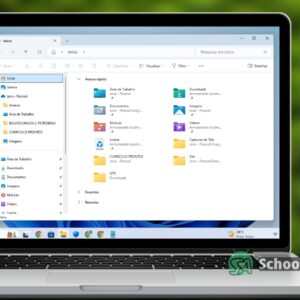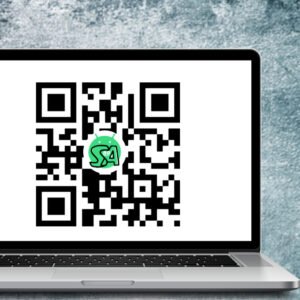O LockApp exe é um processo legítimo do Windows responsável por gerenciar a tela de bloqueio. No entanto, malware pode se disfarçar como esse arquivo, causando alto consumo de recursos ou comportamentos suspeitos.
Este guia explica como verificar a autenticidade do processo e solucionar problemas relacionados, com métodos válidos para Windows 10 e 11.
O que é o LockApp exe?
A função gerencia a tela de bloqueio e widgets relacionados (clima e notificações), com localização padrão em C:\Windows\SystemApps\Microsoft.LockApp_cw5n1h2txyewy. Seu consumo de recursos é geralmente baixo, mantendo-se abaixo de 1% de uso de CPU e memória em condições normais de operação. Embora estável, atualizações do sistema ou conflitos pontuais podem alterar temporariamente esse comportamento. Recomenda-se monitorar o desempenho caso ocorram anomalias no dispositivo.
Como identificar se é malware
1. Verifique o consumo no Gerenciador de Tarefas:
- Pressione
Ctrl + Shift + Esc. - Na aba Processos, localize
LockApp.exe. - Suspeite se o consumo de CPU ou memória estiver consistentemente alto (ex.: acima de 10%).
2. Analise o arquivo com o Windows Security:
- Abra Windows Security > Proteção contra vírus e ameaças.
- Selecione Verificação rápida ou Verificação completa.
- Remova ameaças detectadas e reinicie o sistema.
3. Confira a localização do arquivo:
- Clique com o botão direito no processo no Gerenciador de Tarefas > Abrir localização do arquivo.
- Se o caminho não for o padrão, pode ser malware.
Como corrigir problemas
Se for malware
- Execute uma verificação com Microsoft Defender Offline (disponível no Windows Security) para detectar ameaças persistentes.
- Use ferramentas oficiais para uma segunda opinião.
Se for o processo legítimo com alto consumo
Atualize o Windows: Acesse Configurações > Atualização e Segurança > Windows Update.
Reinstale o aplicativo de tela de bloqueio:
Abra o PowerShell como administrador e execute:
powershell Get-AppxPackage -Name Microsoft.LockApp | Remove-AppxPackage Get-AppxPackage -Name Microsoft.LockApp -AllUsers | Add-AppxPackage -Register -DisableDevelopmentMode
Como sesativar o LockApp exe (avançado)
Desative a tela de bloqueio via Editor do Registro:
1. Pressione Win + R, digite regedit e tecle Enter.
2. Navegue até:
HKEY_LOCAL_MACHINE\SOFTWARE\Policies\Microsoft\Windows\Personalization 3. Crie uma chave DWORD (32 bits) chamada NoLockScreen e defina seu valor como 1.
4. Reinicie o computador.
Atenção: Modificar o registro do Windows pode causar instabilidade se não for feito corretamente. Recomenda-se criar um ponto de restauração antes de proceder com alterações no registro.
- VEJA TAMBÉM:
- Windows 11: sete dicas simples para personalização
O LockApp.exe é essencial para a tela de bloqueio do Windows, mas malware pode se passar por ele. Verifique o consumo de recursos, a localização do arquivo e use ferramentas de segurança para confirmar sua legitimidade. Caso necessário, desative-o com cautela via registro. Mantenha o sistema atualizado para evitar vulnerabilidades.